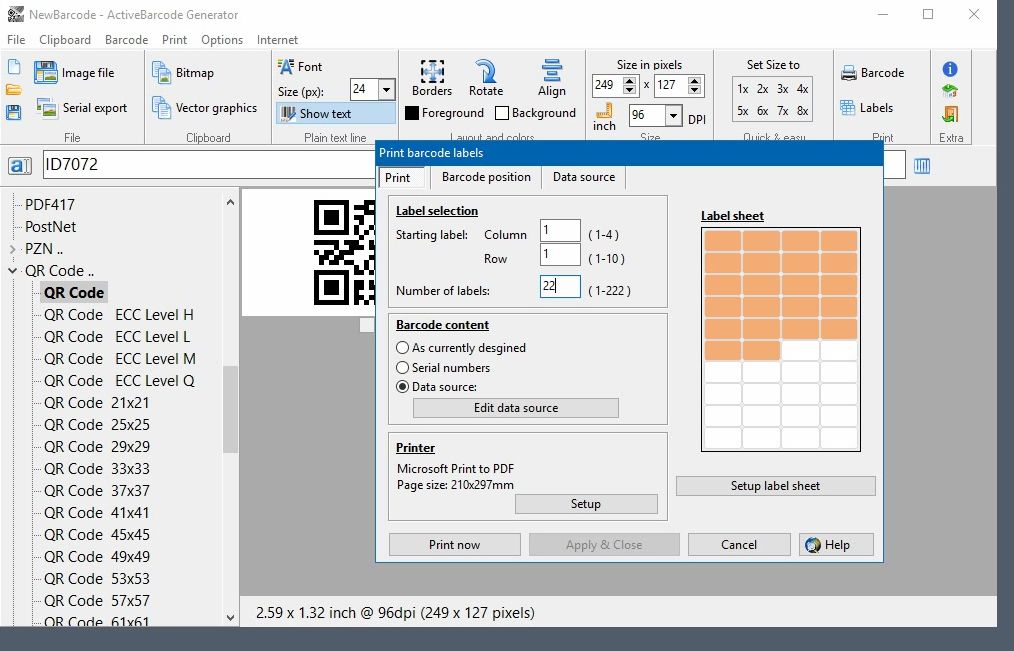가져온 데이터로 라벨을 인쇄하는 방법
예: 스프레드시트에서
1
이 예에서는 스프레드시트의 데이터를 사용하여 레이블을 인쇄하는 방법을 보여줍니다.:
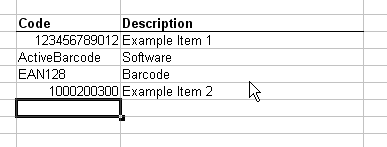
2
이 예제에서는 Code 열의 값이 레이블의 데이터 소스로 사용됩니다. 이렇게 하려면 데이터를 Windows 클립보드에 복사합니다. 사용하려는 데이터를 선택하여 시작하세요.:
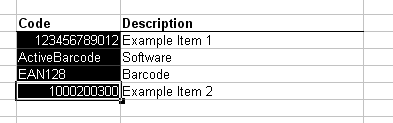
3
이제 편집 메뉴에서 복사를 선택하여 선택한 데이터를 Windows 클립보드에 복사하십시오.
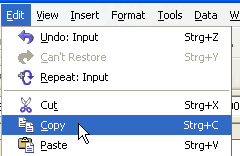
4
다음으로 ActiveBarcode 생성기를 엽니다. 바코드 유형 및 크기 등 필요에 따라 바코드를 조정합니다. 라벨 용지 유형을 아직 설정하지 않았다면, 먼저 인쇄 메뉴에서 '라벨 용지 설정'을 선택하십시오.
인쇄 메뉴에서 바코드가 포함된 라벨 기능을 선택하여 계속 진행하십시오. 데이터 소스 탭을 클릭합니다. 다음 대화 상자가 표시됩니다.:
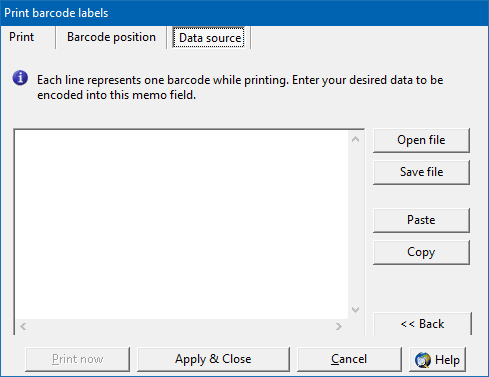
5
여기에 붙여넣기 버튼을 클릭하세요. 스프레드시트에서 복사한 데이터를 라벨 데이터 소스로 가져옵니다.
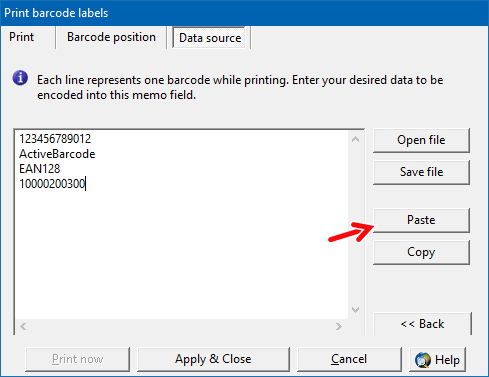
6
바코드 위치 탭을 열어 라벨의 바코드 위치 및 크기를 조정할 수도 있습니다.
인쇄를 시작하려면 인쇄 탭으로 전환합니다. 바코드 콘텐츠 섹션에서 데이터 소스를 선택합니다. 그런 다음 시작 레이블과 인쇄할 레이블 수를 정의합니다.
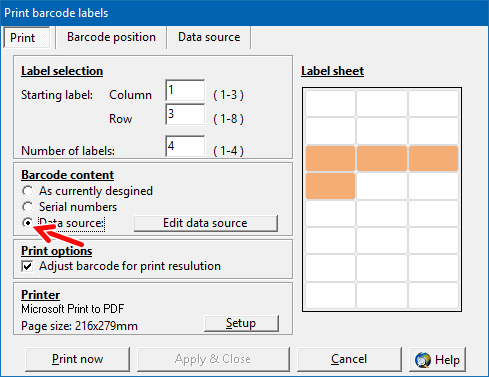
7
마지막으로 인쇄 버튼을 클릭하여 라벨 인쇄를 시작합니다.